
|
| |||||||
|
AUSWAHL
FEEDBACK E-MAIL HOTLINE  |
Know-How & How-To zum SHARP SL-C700
Die von uns hier veröffentlichten Tipps sind nach bestem Wissen von uns zusammengestellt worden. Trotzdem kann es immer
mal passieren, das sich irgendwo ein Fehler einschleicht. Sollten Sie feststellen, das eine Information nicht richtig
ist oder nicht richtig beschrieben ist, dann senden Sie uns bitte eine E-Mail
und wir werden uns schnellstens um Richtigstellung bemühen. Wir haben übrigens aus Platzgründen alle Bilder (Bildschirmcopys) in der Größe halbiert.
Keyhelper
Das Keyhelper-Applet ist im neuesten Backup für die SL-C750 und SL-C760 bereits integriert. Wenn Sie das Applet für ein anderes Betriebssystem benutzen möchten,
finden Sie hier die:
keyhelper.zip aktuelle keyhelper xml-Datei. Achtung: wir übernehmen keine Haftung. Weder für verlorene Daten, noch für Fehlfunktionen! Das Applet 'Keyhelper' finden Sie im Internet unter: http://yakty.s31.xrea.com/linuzau/. Leider sind die Hilfetexte hierzu derzeit ausschließlich in japanischer Sprache vorhanden. Weitere Informationen finden Sie auch in unserer Startup-Anleitung.
Per Modem ins Netz
Eigentlich ganz einfach... Wenn man nur darauf achtet, bei Nebenstellenanlagen eine "0" vorwegzuwählen.
Außerdem muss dann noch das Warten auf das Freizeichen abgeschaltet werden. Also der Reihe nach: 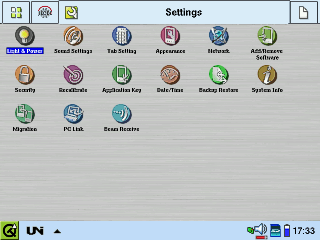 Öffnen Sie den Ordner "Settings" und tippe auf "Network".
Öffnen Sie den Ordner "Settings" und tippe auf "Network".
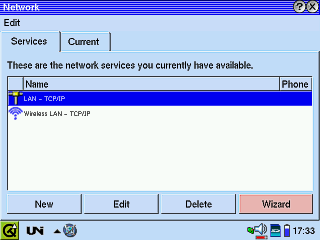 Für eine neue Modemverbindung tippen Sie links unten auf "New".
Für eine neue Modemverbindung tippen Sie links unten auf "New".
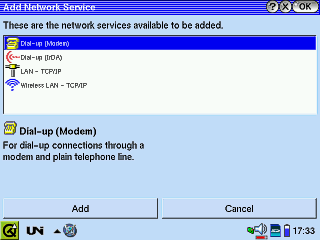 Tippen Sie dann auf "Dial-up (Modem)" und erstellen mit "Add" unten links eine neue Verbindung.
Tippen Sie dann auf "Dial-up (Modem)" und erstellen mit "Add" unten links eine neue Verbindung.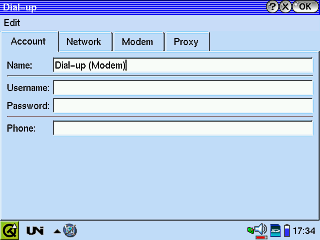 Jetzt muss noch ein möglichst eingängiger "Name" eingetragen werden.
Außerdem ist dort unter "Username" der Benutzername und unter "Password" das dazugehörige Passwort Ihres Providers einzutragen.
Bei "Phone" geben Sie dann noch die Telefonnummer ein, die der Provider für analoge (Modem) Internetzugänge zur Verfügung stellt.
Wenn Sie einen Zugang über eine Telefonanlage haben müssen Sie hier eine "0" (Null) vorwegtippen.
Dann tippen Sie auf "Modem"...
Jetzt muss noch ein möglichst eingängiger "Name" eingetragen werden.
Außerdem ist dort unter "Username" der Benutzername und unter "Password" das dazugehörige Passwort Ihres Providers einzutragen.
Bei "Phone" geben Sie dann noch die Telefonnummer ein, die der Provider für analoge (Modem) Internetzugänge zur Verfügung stellt.
Wenn Sie einen Zugang über eine Telefonanlage haben müssen Sie hier eine "0" (Null) vorwegtippen.
Dann tippen Sie auf "Modem"...
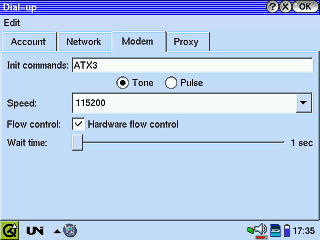 ... und Sie gelangen auf die Seite, wo die Modembefehle eingetragen werden können.
Bei Telefonanlagen muss das Warten auf Freizeichen abgeschaltet werden.
Tippen Sie dazu bei "Init commands" die Zeichenfolge "ATX3" ein.
Das war schon alles.
... und Sie gelangen auf die Seite, wo die Modembefehle eingetragen werden können.
Bei Telefonanlagen muss das Warten auf Freizeichen abgeschaltet werden.
Tippen Sie dazu bei "Init commands" die Zeichenfolge "ATX3" ein.
Das war schon alles.
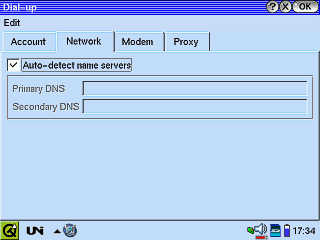 Wenn Sie wollen, können Sie im Ordner "Network" von der automatischen DNS- Suche auch die direkten Adressen eingeben.
Wenn Sie wollen, können Sie im Ordner "Network" von der automatischen DNS- Suche auch die direkten Adressen eingeben.
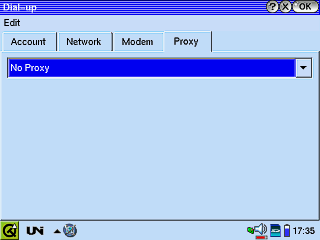 Bei den Einstellungen für Proxies muss normalerweise nichts eingestellt werden.
Wenn Sie jetzt oben rechts auf "OK" tippen, wird die neue Verbindung eingetragen.
Bei den Einstellungen für Proxies muss normalerweise nichts eingestellt werden.
Wenn Sie jetzt oben rechts auf "OK" tippen, wird die neue Verbindung eingetragen.
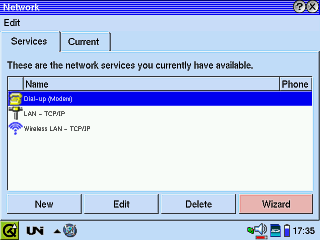 Verlassen Sie das Programm mit "X".
Wenn Sie jetzt ein Modem in den CF-Slot stecken, erscheint in der Taskleiste unten eine kleine Weltkugel und bietet Ihnen die Möglichkeit per Telefon eine Einwahl zu machen.
Verlassen Sie das Programm mit "X".
Wenn Sie jetzt ein Modem in den CF-Slot stecken, erscheint in der Taskleiste unten eine kleine Weltkugel und bietet Ihnen die Möglichkeit per Telefon eine Einwahl zu machen. |
|
Zum Seitenanfang
online Shop
TRIsoft Impressum
Stand: 02.10.2008
Preisinformation
Batterieverordnung
Alle Preise sind Abholpreise, inklusive der gesetzlichen Mehrwertsteuer. |

 English version
English version
